Létrehozása csomag programot ArtCAM
Fuss ArtCAM. A „Fájl” menü „nyitott”. A megjelenő ablakban meg kell változtatni a fájl típusát - válassza az AutoCAD fájlok (* .dxf, * .dwg), ahogy az 1. ábrán látható.
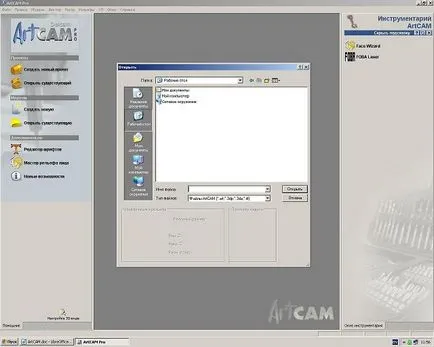
Egy ablak nyílik meg azzal a lehetőséggel, változások a modell mérete, kattintson az „OK”, ha a változtatás nem szükséges méretet. Egy ablak nyílik meg információkkal az importált fájlt, kattintson az „OK”. A képernyő közepén látunk egy rajz a részek a 2. ábra.
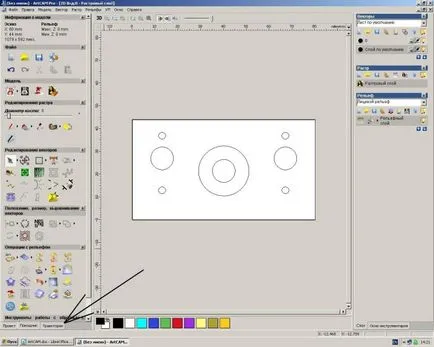
Bal oldali panel - „információs modell”, válassza ki az útvonal fülre.
1 lyukak fúrása 3 mm átmérőjű.
A pályán a lapon válassza a „fúrás”, a 3. ábrán látható.
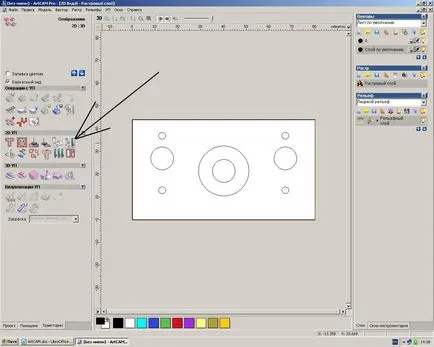
A „befejező pass” vezessenek vetési mélység, lásd a 4. ábrát.
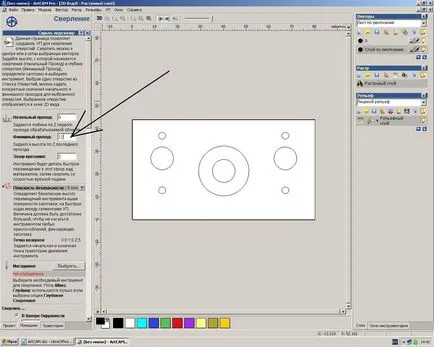
A műszer kiválasztása mezőben kattintson a Kiválasztás gombra, lásd: 5. ábra.
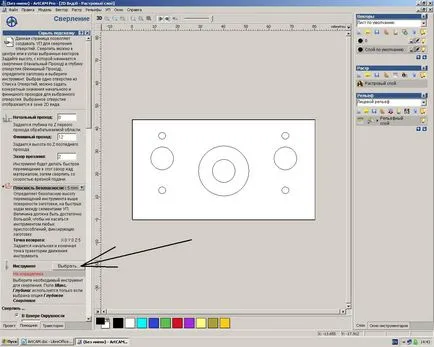
Kiválasztása malom, például egy hengeres 3 mm-es, a csoport „fa és műanyag.” 6. ábra.
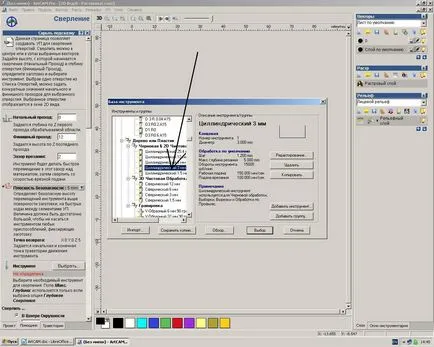
Szerkesztése az eszköz paramétereit, kattintson a „Szerkesztés” gombra, a 7. ábra

7. ábra szerkesztő eszköz paramétereit ArtCAM
Módosítása egységek kényelmes észlelés és a változó értékét „mélység pass”. „Munka takarmány” és a „takarmány mártva” 8. ábra

8. ábra szerkesztő eszköz paramétereit ArtCAM
Ez a művelet nem szükséges, amint, azután fel lehet használni ezzel az eszközzel már tárolva paramétereit előtolás és mélység át.
Ha más új eszközt, ne felejtsük el, hogy figyelemmel kíséri, illetve a beállítások, ha szükséges!
Mentse a beállításokat „OK” gombbal, és hagyja jóvá a kiválasztási eszköz nyomja meg a „Kiválasztás” gombra.
Az „anyag” mezőben kattintással határozza meg a gombot, a 9. ábrán látható.
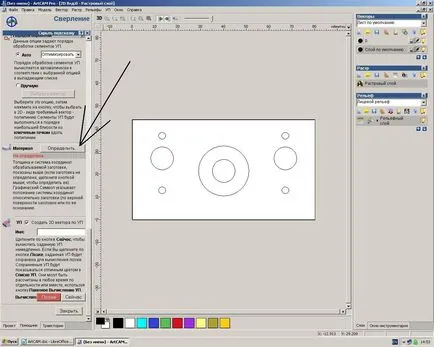
9. ábra anyag paramétereket
Előre meghatározott vastagságú modell Z és nulla felső széle mentén, a munkadarab, a 10. ábra.
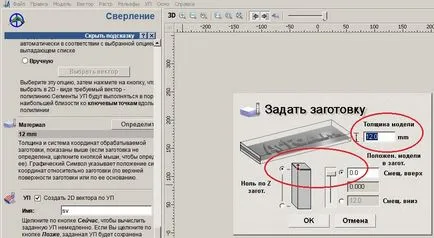
10. ábra Z-Zero
Válassza ki az egér fúró berendezések miközben a gombot «váltás» a szöveget, lásd 11. ábra,
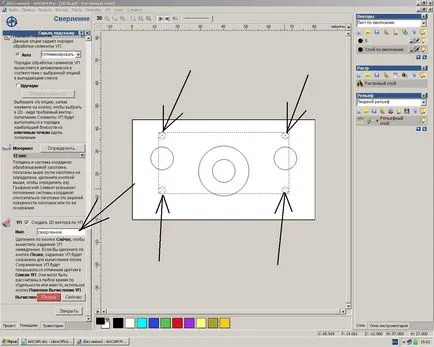
írja be a nevét UP. Nyomd meg a gombot kiszámításához a „Most”, és a „Close” gombra.
2) vágás egy lyuk átmérője 8 mm.
A pálya úgy döntünk „kezelés profilja” a 12. ábra.
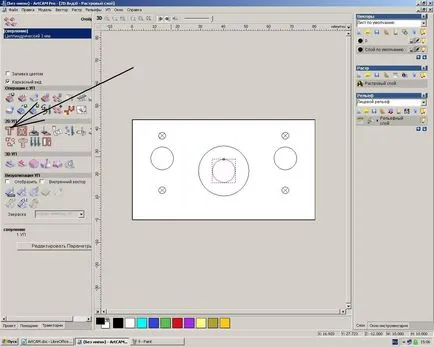
Válassza ki a lyukat a modell és a „feldolgozás oldalon” válassza „a”, lásd 13. ábra.
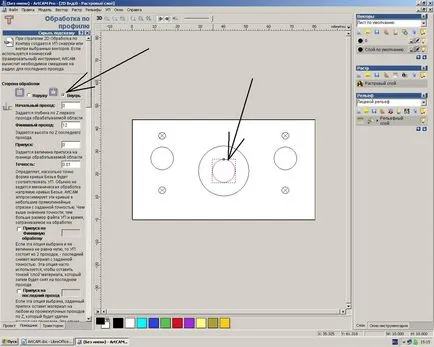
A „képező eszközök”, válassza ki a vágó, például egy hengeres 3mm „fa és műanyag” csoport, mint ahogy azt az előző fúrási lépés ábráját 6. Adja meg a nevét, UP. Nyomd meg a gombot kiszámításához a „Most”, és a „Close” gombra.
3) megőröljük a minta (do csökkenés)
A lapon válassza a pálya «2D minta” képet 14.
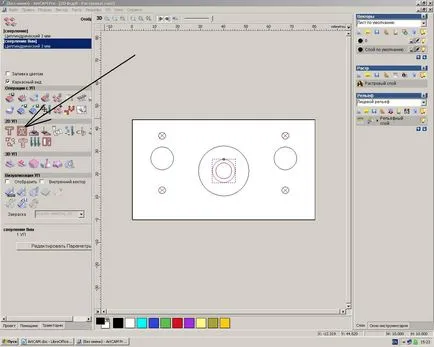
Válassza ki az objektum modellt, hogy végre csökkentés (2D minta), és adja meg a süllyesztés mélysége a „befejező pass” 15 minta.
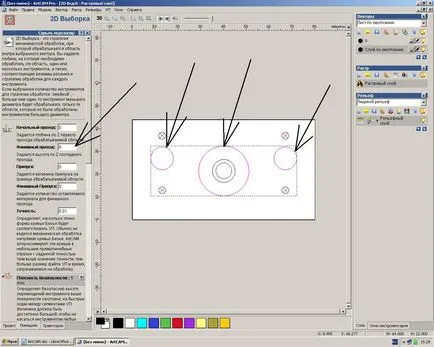
Az „eszköz lista”, kattintson a Hozzáadás gombra, és válassza ki a malom, például egy hengeres 3mm „fa és műanyag” csoport, mint ahogy azt az előző bekezdésekben, rajz 6. Adja meg a nevét, UP. Nyomd meg a gombot kiszámításához a „Most”, és a „Close” gombra. Tárgyak a csökkenés lesz árnyékolva.
4) feldolgozása a kontúr (vágott alkatrészek)
A pályán a lapon válassza a „kezelés a profilt.” Jelölje ki a kontúrt a munkadarab és a „feldolgozás oldalán” válassza ki a „kifelé” a 16. ábra.
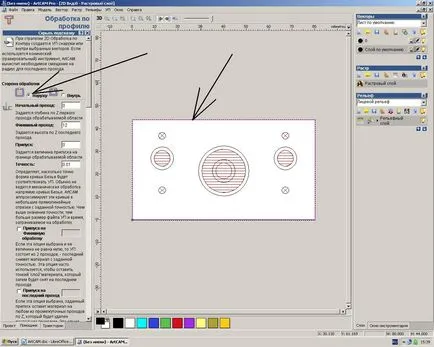
A „képező eszközök”, válassza ki a vágó, például egy hengeres 3mm „fa és műanyag” csoport, mint ahogy azt az előző bekezdésekben, rajz 6. Adja meg a nevét, UP. Nyomd meg a gombot kiszámításához a „Most”, és a „Close” gombra.
5) átmenetek beállítása, hogy megakadályozzák könnyezés részletesen.
A pályán a lapon válassza a „Beállítások átmenetet”, 17. ábra.
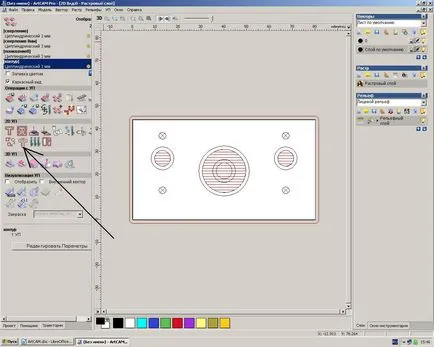
Kör kiválasztása részleteket, akkor írja be a számot, hosszúság és magasság megfelelő területeken átmenetek, 18. ábra.
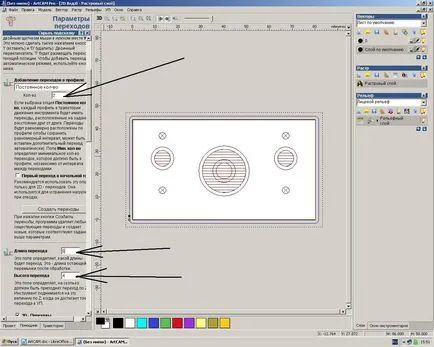
Nyomd meg a gombot „create átmenetek.” Ha szükséges, húzza az egeret lépés, hogy egy adott helyen. „Apply” gombra kattintással. "Close".
6) menteni a projektet.
A „Fájl” menüben válassza ki a „Mentés” és adja meg a projekt nevét.
7) LOOK UP vizualizációs 19. ábra.
Az „UP” menü „megjelenítése, UP”, és nézd mi történt.
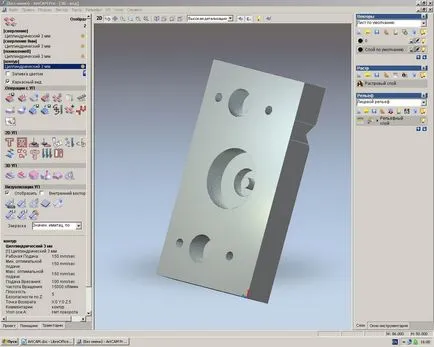
9) menteni a NC-kód
Az „UP” menüből válassza ki a „Mentés UE. ”. Válassza ki a kimeneti fájl utófeldolgozót Mach2 mm formátumban (*. CNC). Egymás után átadja számítható fel az ablak számított tárolja az ablakban nyomja meg a jobbra nyilat, válassza ki a kimeneti fájl Mach2 mm formátumban (*. CNC). kattintson a „Mentés” gombra 20. ábra.
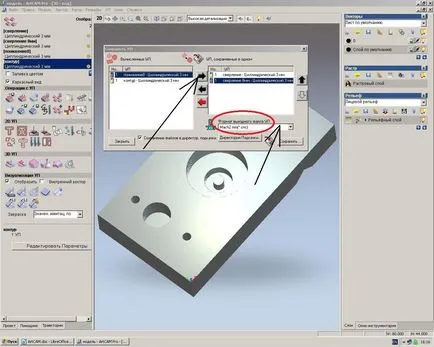
A program végrehajtása lesz ugyanabban a sorrendben, mint az UE található az ablakban megőrzésére, meg lehet változtatni a nyilak felfelé és lefelé, ha szükséges.
Töltse be a mentett fájl vágó MACH3 vagy KCAM és vágás.
További cikkek foglalkoznak ArtCAM: